Come Creare una Storia su Facebook

Le storie di Facebook possono essere molto divertenti da creare. Ecco come puoi creare una storia sul tuo dispositivo Android e computer.
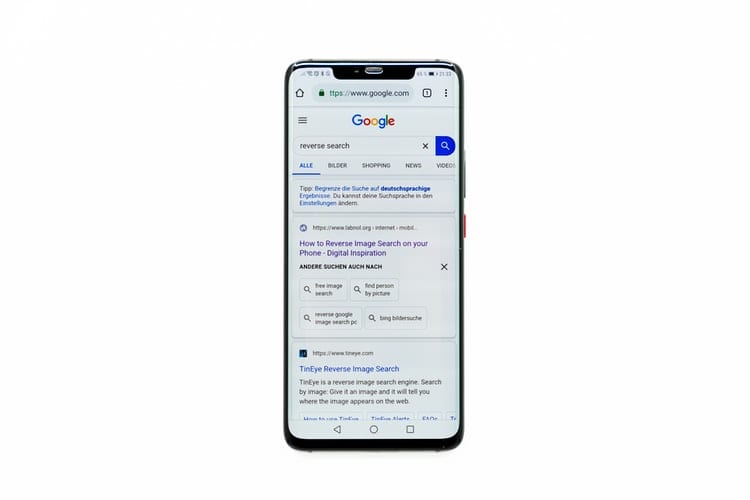
Le aziende stanno lavorando duramente per semplificarci la vita integrando le funzionalità di intelligenza artificiale. Mentre Apple ha inventato il popolare Siri, Google ha il suo Assistente Google che puoi evocare con un semplice "OK Google". Una volta avviato, l'assistente AI di Google può aiutarti con varie attività come impostare promemoria, effettuare telefonate, leggere le previsioni del tempo e cercare sul Web.
Tuttavia, alcuni utenti hanno segnalato problemi con l'Assistente Google poiché a volte appare sullo schermo in modo casuale senza che la persona pronunci la parola chiave "OK Google". questo può essere fastidioso e invadente quando stai facendo qualcos'altro sul tuo telefono. Se questo è il tuo caso, non trovi l'opzione utile o semplicemente non vuoi che il tuo telefono ascolti costantemente ciò che stai dicendo, c'è un modo per disattivare la funzione di ricerca vocale sul tuo telefono Android .
Per interrompere l'avvio dell'Assistente Google tramite comando vocale, procedi nel seguente modo:
Apri l'app Google
Fare clic sull'icona Altro
Vai alle impostazioni
Fare clic su Voce
Vai a Voice Match
Disattiva l'accesso con Voice Match
Quando vai alla pagina Voice Match, vedrai che puoi lasciare che Google ti ascolti solo quando sei alla guida. Se questa è una funzione che desideri mantenere, assicurati di non disattivare il pulsante accanto a "Durante la guida". In questo modo non sarai infastidito dall'Assistente Google durante la giornata, ma potrai comunque utilizzare i comandi vocali con Google Maps e altre app pertinenti durante la guida.
Se desideri disattivare del tutto la funzione Assistente Google, segui gli stessi passaggi precedenti fino a raggiungere la pagina Impostazioni. Quindi procedi come segue:
Fare clic su Assistente Google
Vai alla scheda Assistente
Scorri fino alla fine della pagina fino a trovare la sezione "Dispositivi assistente"
Fai clic sul dispositivo su cui desideri disabilitare l'assistente, in tal caso, è il telefono.
Qui puoi regolare le impostazioni per l'assistente. Se vuoi disattivarlo, fai clic sul dispositivo di scorrimento accanto a Google Assistant e il tuo Android sarà Google Assistant gratuito.
Se stai disabilitando l'assistente perché non vuoi che Google ti ascolti, puoi fare un ulteriore passo avanti e disabilitare l'autorizzazione di Google per utilizzare il microfono. Tuttavia, devi sapere che non sarai in grado di utilizzare il microfono ovunque su Google/app a meno che tu non gli conceda nuovamente l'accesso manualmente.
Per disabilitare l'autorizzazione del microfono di Google, segui i passaggi seguenti:
Vai alle impostazioni del tuo telefono
Vai su App e notifiche
Da lì, scorri verso il basso fino a trovare l'app Google e fai clic su di essa
Verrai reindirizzato alla pagina dell'app, quindi potrai fare clic su Permessi
Trova il microfono e spegnilo.
Fai clic su "Nega comunque" e il gioco è fatto.
Vale la pena ricordare che disabilitare la ricerca vocale di Google può essere poco pratico. Quando neghi a Google il permesso di accedere al microfono, il tuo telefono ti avviserà che negare questo accesso può ostacolare alcune funzionalità di base del tuo dispositivo. Ad esempio, se hai le mani occupate e desideri cercare qualcosa sul Web nell'app Google, non sarai in grado di farlo. È anche importante sapere che avere Google ad ascoltarti non è necessariamente un male. La funzione può essere molto utile per la tua vita quotidiana, soprattutto se hai altri dispositivi Google in casa come Google Nest Hub e Chromecast.
A volte rinunciare a un po' di privacy può essere una buona opzione per motivi di comodità. Google lavora costantemente per migliorare il proprio assistente AI. Quindi, mentre non ti piace la funzione in questo momento, potresti riconsiderarla in futuro. Se questo è il caso e desideri riattivare la ricerca vocale di Google, puoi farlo facilmente seguendo i passaggi precedenti e attivando la funzione invece di disabilitarli.
Le storie di Facebook possono essere molto divertenti da creare. Ecco come puoi creare una storia sul tuo dispositivo Android e computer.
Scopri come disabilitare i fastidiosi video in riproduzione automatica in Google Chrome e Mozilla Firefox con questo tutorial.
Risolvi un problema in cui il Samsung Galaxy Tab A è bloccato su uno schermo nero e non si accende.
Leggi ora per scoprire come eliminare musica e video da Amazon Fire e tablet Fire HD per liberare spazio, eliminare ingombri o migliorare le prestazioni.
Stai cercando di aggiungere o rimuovere account email sul tuo tablet Fire? La nostra guida completa ti guiderà attraverso il processo passo dopo passo, rendendo veloce e facile la gestione dei tuoi account email sul tuo dispositivo preferito. Non perdere questo tutorial imperdibile!
Un tutorial che mostra due soluzioni su come impedire permanentemente l
Questo tutorial ti mostra come inoltrare un messaggio di testo da un dispositivo Android utilizzando l
Come abilitare o disabilitare le funzionalità di correzione ortografica nel sistema operativo Android.
Ti stai chiedendo se puoi usare quel caricabatteria di un altro dispositivo con il tuo telefono o tablet? Questo post informativo ha alcune risposte per te.
Quando Samsung ha presentato la sua nuova linea di tablet flagship, c’era molto da essere entusiasti. Non solo il Galaxy Tab S9 e S9+ offrono gli aggiornamenti previsti, ma Samsung ha anche introdotto il Galaxy Tab S9 Ultra.







